电脑程序怎么重装系统-电脑程序如何重装系统
发布时间:2025-05-23 10:40:36
电脑程序怎么重装系统?这其实是很多用户初次面对系统问题时的疑问。事实上,想要顺利完成系统重装,单靠手动操作往往是不够的。我们需要借助一些专门设计的软件工具,这些程序不仅能帮助我们快速制作启动盘,还能引导电脑进入系统安装界面,完成系统重装全过程。常见的电脑店,就集成了丰富的功能,包括你所需要的重装系统。下面就一起来看看电脑程序如何重装系统吧。

一、重装系统所需工具
系统版本:win10专业版
装机工具:电脑店u盘启动盘制作工具(点击链接下载即可)
二、重装系统准备工作
1、确保电脑的电源稳定,不要在安装过程中断电。此外,还需要了解如何在开机时进入主板的启动项列表,如何找到要启动的u盘等等。
2、在进行重装之前,我们需要提前转移或备份好重要数据。
3、下载win10系统镜像,建议大家在msdn网站下载,操作简单易学,更适合电脑小白初次下载。进入网站后,按照下图所示的步骤即可下载:
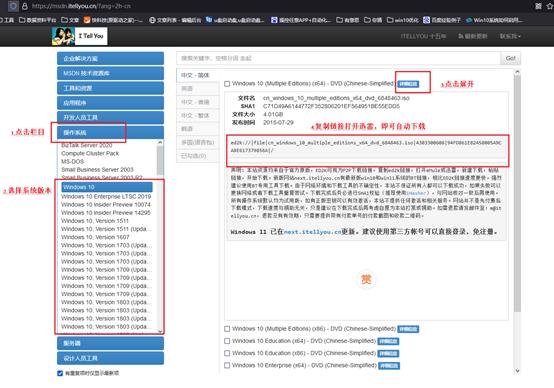
三、重装系统教程
1、制作u盘启动盘
a. 打开百度,搜索【电脑店】,认准官网点击进入。切换到【下载中心】,点击下载最新版的电脑店u盘启动盘制作工具,注意需要关掉防火墙及其他杀毒软件!
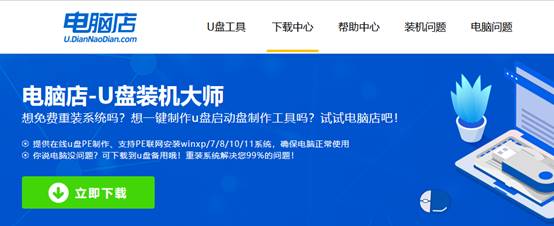
b. 下载后进行解压安装,打开电脑店的制作工具。在界面中选择u盘,以及【启动模式】和【分区格式】,点击【全新制作】。
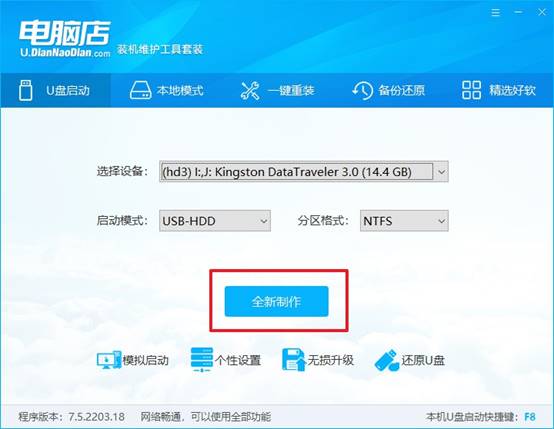
c. 等待制作,制作成功后会有弹框提示,你可以根据自己的需要点击查看教程。
2、设置进入u盘
a. 在电脑店首页,输入重装电脑的相关信息,查询u盘启动快捷键。
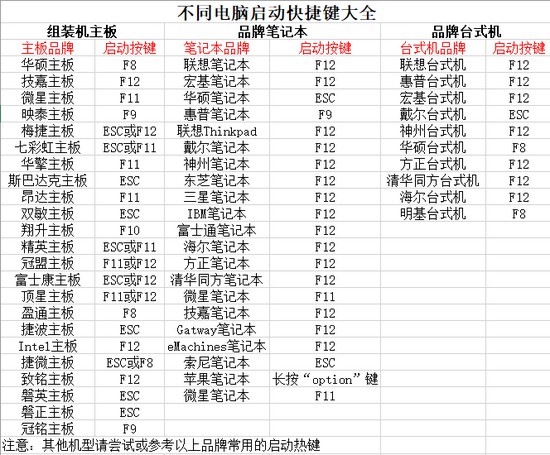
b. 将制作好的u盘启动盘插入电脑USB接口,开机或重启,出现画面后按下u盘启动快捷键。进入优先启动项设置界面后,选中u盘启动,最后回车进入下一步。
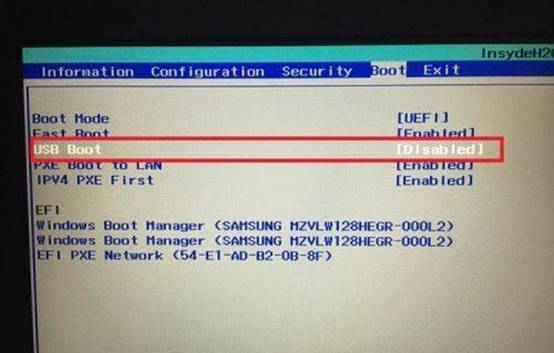
c. 回车后就可以进入电脑店winpe主菜单了。
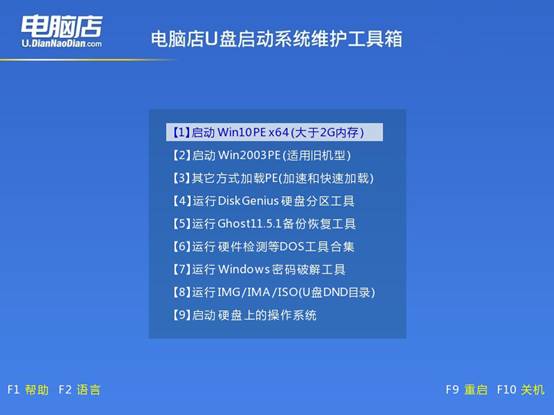
3、u盘装系统
a. 通过以上的设置后,我们就能够进入电脑店winpe,打开【电脑店一键装机】。打开装机软件后,会识别u盘中的系统镜像文件,一般我们选择C盘(系统盘),选择完成之后点击【执行】。
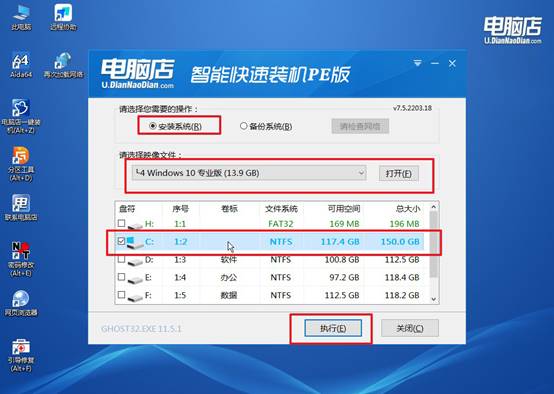
b.在一键还原窗口中,默认设置点击【是】即可。
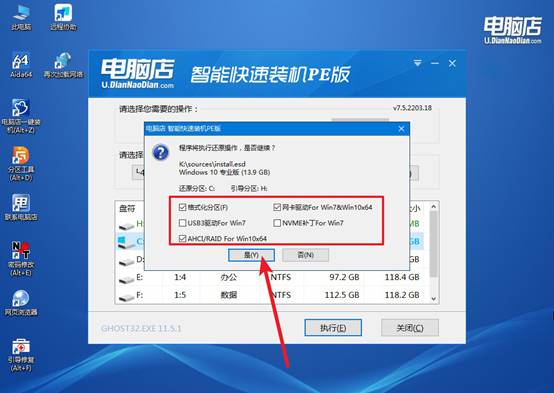
c. 这一步大家可以勾选【完成后重启】,待进度条完成后即可自动进入系统部署。
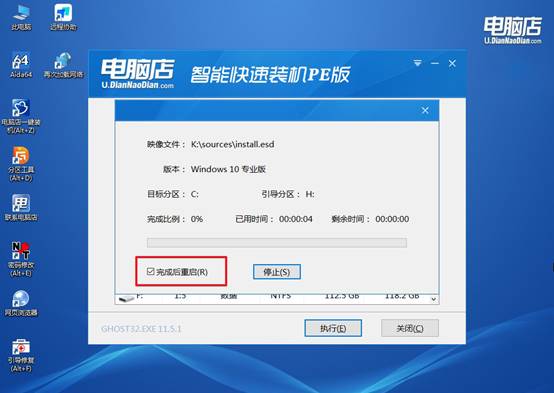
四、重装系统相关内容
发现系统装好后分辨率好低?
1. 安装或更新显卡驱动
进入设备管理器(Win键 + R,输入 devmgmt.msc),检查“显示适配器”里是否有黄色感叹号或“基础显示适配器”字样。
根据显卡型号,到官网下载安装对应驱动:安装后重启电脑,分辨率应自动恢复正常。
NVIDIA显卡 → NVIDIA官网
AMD显卡 → AMD官网
Intel集成显卡 → Intel官网
2. 通过Windows更新安装驱动
进入“设置” → “更新和安全” → “Windows更新” → 检查更新,有时系统会自动推送显卡驱动。
3. 手动调整分辨率(临时)
右键桌面 → 显示设置 → 分辨率 → 选择推荐的或更高的分辨率,但如果驱动没装好,可能没法选更高。
通过这些操作,你就可以学会电脑程序如何重装系统了。其实,电脑店的操作可以说是傻瓜式的了,比如系统镜像加载、分区管理、驱动安装和自动化安装等,极大地方便了重装操作。尤其对新手来说,利用这些程序来重装系统,不仅能节省时间,还能避免因误操作带来的麻烦。

